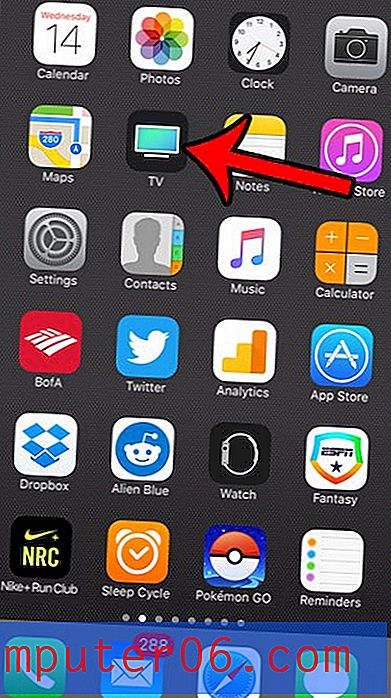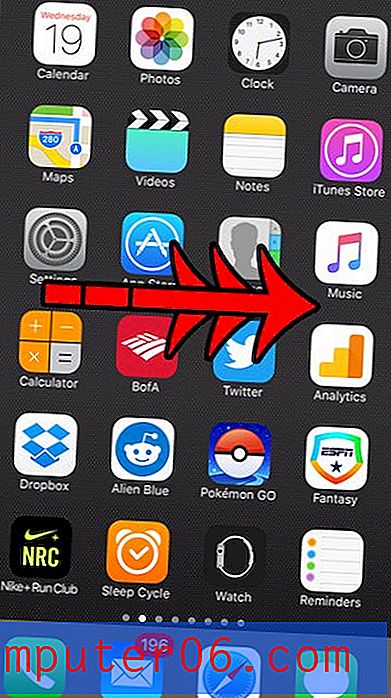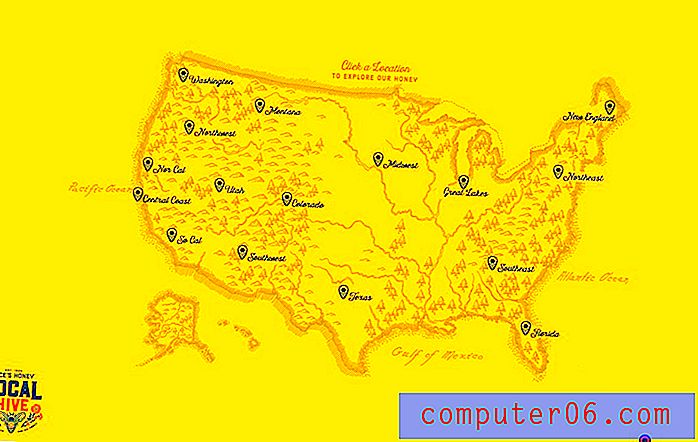Slik endrer du antall forhåndsvisningslinjer i Outlook 2013-meldinger
Vil du kunne se flere e-postmeldinger i innboksen samtidig? Eller ønsker du at du kunne lese mer av en e-postmelding før du åpnet den? Du kan oppnå ett av disse resultatene ved å justere antallet forhåndsvisning av meldingslinjer som vises i en mappe i Outlook 2013.
Opplæringen vår nedenfor viser deg hvilke innstillinger du må justere for å endre antallet forhåndsvisningslinjer. Du kan velge å vise hvor som helst mellom null og tre linjer med forhåndsvisningstekst, og du kan spesifisere antall forhåndsvisningslinjer enten individuelt for hver mappe, eller for alle mappene samtidig.
Velg antall linjer for forhåndsvisning av meldinger i Outlook 2013
Trinnene i denne artikkelen vil justere antall linjer i e-postene dine som vises av funksjonen Melding forhåndsvisning. Dette viser til panelet i Outlook 2013 som viser e-postene i den aktive mappen. Disse innstillingene kan brukes på hver mappe på samme tid, eller individuelt av hver mappe. Du kan velge hvilket alternativ du foretrekker i det siste trinnet i opplæringen nedenfor.
Trinn 1: Åpne Microsoft Outlook 2013.
Trinn 2: Klikk på Mail- alternativet nederst til venstre i vinduet.

Trinn 3: Klikk på kategorien Vis øverst i vinduet.
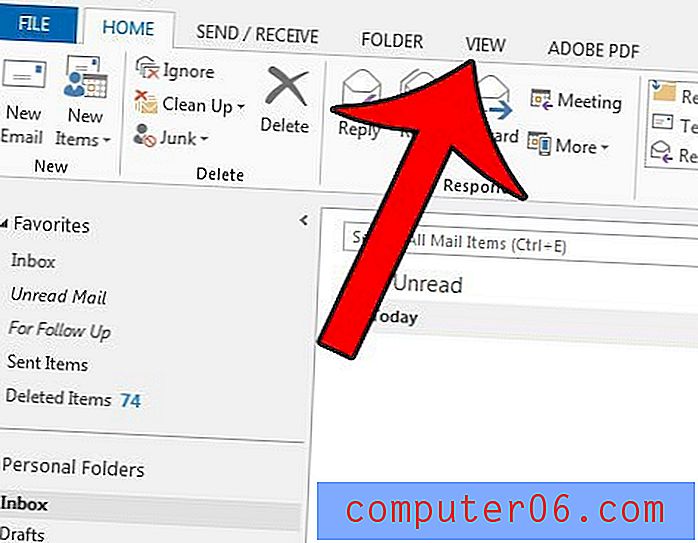
Trinn 4: Klikk på forhåndsvisning av melding i Arrangement- delen av Office-båndet, og velg deretter antall linjer du vil vise via forhåndsvisning av melding. Merk at flere meldinger vises i vinduet hvis antall forhåndsvisningslinjer er mindre.
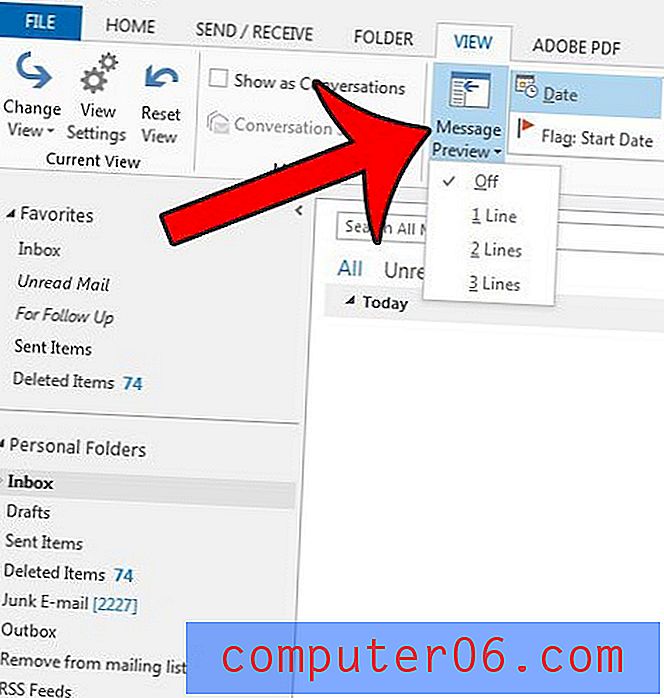
Trinn 5: Velg om du vil bruke forhåndsvisningsinnstillingen for Alle postkasser, eller bare Denne mappen .
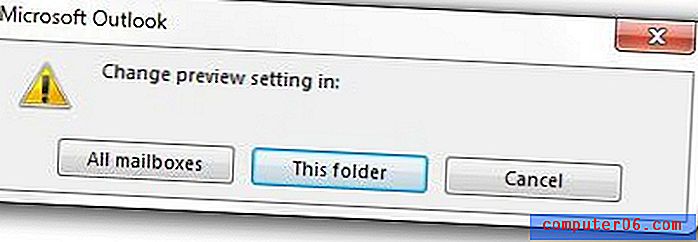
Har du en e-post i Outlook 2013 som du vil sende på et senere tidspunkt eller tidspunkt? Denne opplæringen viser deg hvordan du begynner å bruke denne funksjonen.